大家都知道linux是一种很适合在服务器上跑的操作系统:

咱先不说他的界面,就拿他的命令来说,那真是让人眼花缭乱,头皮发麻,那我们为什么还要使用他呢?
 毕竟他的特长是服务器,有具有开源、安全性好、多线程等的优势,从诞生到现在呢稳定性是越来越好了,而且安全性的确是可以,之前我在体验国产操作系统deepin的时候,那真是,动不动就要输入密码,我真的是:
毕竟他的特长是服务器,有具有开源、安全性好、多线程等的优势,从诞生到现在呢稳定性是越来越好了,而且安全性的确是可以,之前我在体验国产操作系统deepin的时候,那真是,动不动就要输入密码,我真的是:

好了,那么现在先进入正题,毕竟Linux系统在服务器、系统应用、个人桌面开发等方面都有应用,所以这一期先让我们来入坑学习一些他的远程操作,主要使用的就是xshell:
XSHELL - NetSarang Website![]() https://www.xshell.com/zh/xshell/嗯,还有的就是我们的虚拟机vm ware,网上有很多资源,大家自行下载,他是需要激活的,大家安装之后随便搜一搜就一大堆,所以我就不详细讲解了;
https://www.xshell.com/zh/xshell/嗯,还有的就是我们的虚拟机vm ware,网上有很多资源,大家自行下载,他是需要激活的,大家安装之后随便搜一搜就一大堆,所以我就不详细讲解了;
这是我装好的ubantu:

我们先登录,打开命令行:


输入这个:
sudo service ssh start
这个就是和我们xshell联系的入口,将他打开那么在我们可以互相ping通的情况下就可以远程登陆了:
![]()
当然不少人会出现这个错误,那是因为还没有安装这个软件,于是我们火速安装一下:
sudo apt-get install openssh-server当你以为已经可以之后,发现还是有这个问题,那就是你没有升级:

于是我们再升一下级:
sudo apt-get update
升级完毕之后,发现没有报错了:

那么好,恭喜你已经打开了被操控的入口,那么就可以实现了吗?
不一定,我说过要在可以ping通的情况下:
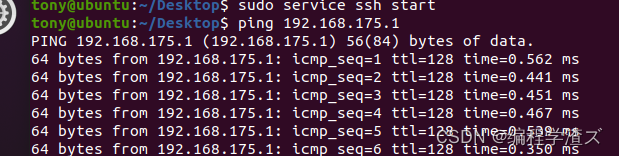
这里我是可以的,但是你们的就不一定,首先你们需要知道自己的ip,回到本机,到cmd命令行,输入ipconfig可以看到自己和虚拟机一个网络下面的ip是多少:

可以看到我这里就是192.168.175.1,别问我是怎么知道的,因为标注了是vmware network
 当然我们还要到ubantu里面看一看ip:
当然我们还要到ubantu里面看一看ip:

输入ifconfig,可以看到你inet是192.168.175.128;
大家可以试着找到自己的ip跑一下,如果可以ping通的话,那你们可以默默地打开自己的xshell,然后新建会话,输入Linux的主机名,链接就可以了,如果ping不同的,那你们可能是这几个地方没有设置好:

配置这个虚拟网络:
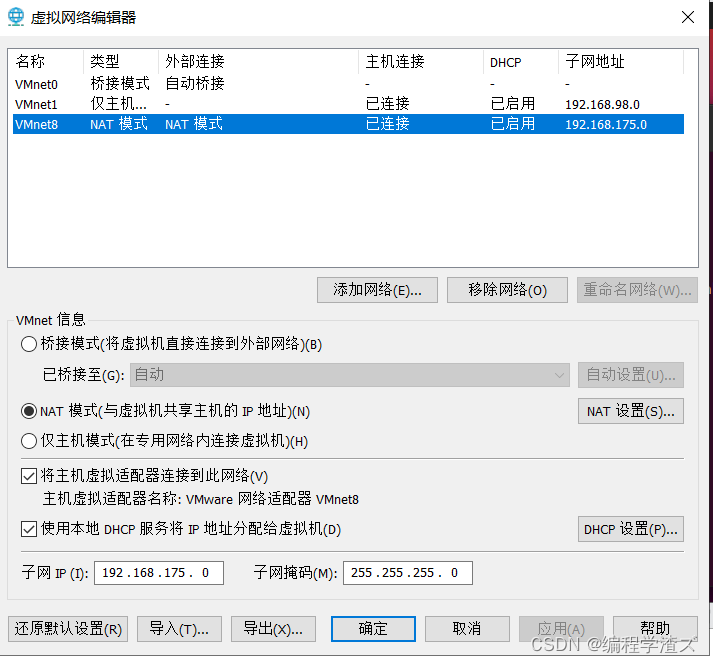
如果使用本地DHC没有打钩的可以勾一下:
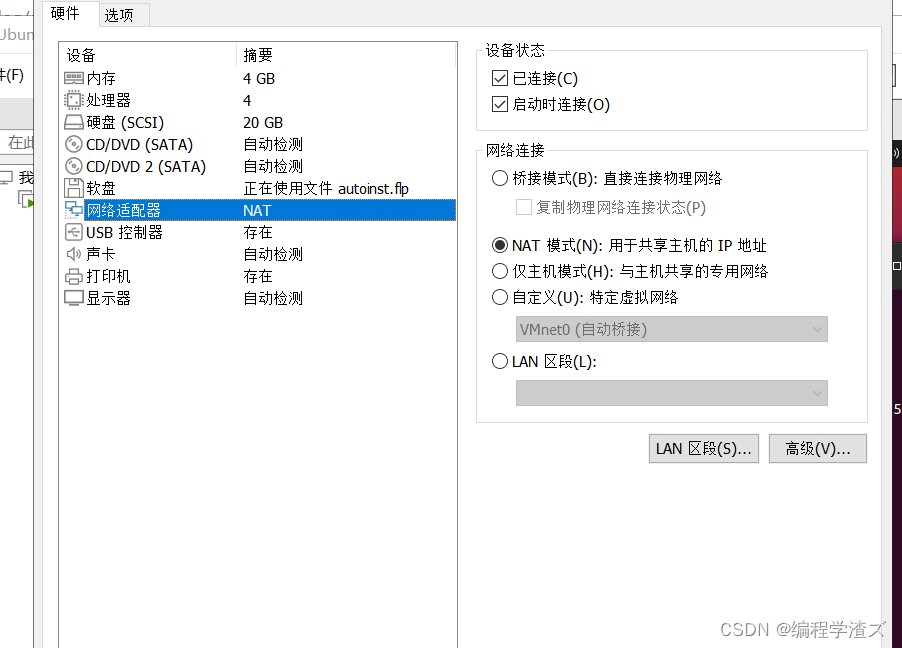
还有这个网络适配器,我们选择net模式,大概就是这样了,如果这些都试过了还没有用的话,嗯~那就另请高明吧:
最后:
